Dieser Beitrag ist veraltet und wird ggf. bald gelöscht.
Ich habe den Lastschriftassistenten durchgeführt, aber die Daten werden nicht in der Maske für den Beitragseinzug angezeigt.
Das kann vorkommen, wenn Leute den Lastschriftassistenten benutzt haben und es dann zu Problemen beim Lastschrifteinzug gekommen ist und die Anwender wieder über den Lastschriftassistenten den Beitragseinzug erneut starten möchten.
Antwort: Gehen Sie auf Finanzen -> Beitragseinzug -> Beitragseinzug bearbeiten. Starten Sie dort die Auswertung Ihrer Beiträge, die per Lastschrifteinzug vereinnahmt werden sollen erneut, indem Sie ggf. Auswahlkriterien setzen und dann auf den Button „Datensätze auswerten“ klicken.
Wechseln Sie anschließend auf den Reiter Lastschriften und starten Sie den Beitragseinzug mit Klick auf den Button Lastschrifteinzug erzeugen.
Das Programm verlangt bei einem abweichenden Kontoinhaber immer eine E-Mail-Adresse, warum? Und kann ich auch ohne diese die Lastschrift nachher erzeugen?
Antwort: Nein, Sie benötigen keine E-Mail-Adresse für den SEPA-Einzug. Es ist nur ein Hinweis, den Sie mit ok wegklicken können. In erster Linie geht es hierbei um die Adresse, da Sie ja nach der neuen Gesetzeslage, die abweichenden Zahler anschreiben müssen, dazu benötigen Sie nun mal die Anschrift.
Meldung „Kontoangaben/Mandantenstamm nicht gefunden“
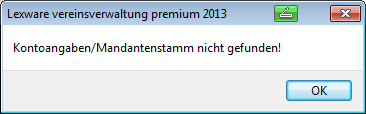
Antwort: Gehen Sie unter Assistenten -> Einrichtungsassistent auf die Seite Bankverbindungen anlegen und setzen Sie ein Häkchen bei Bankkonto mit Online-Anbindung. Ggf. müssen Sie noch Ihren Online-Banking-Kontakt über den Homebanking-Administrator einrichten. Das können Sie ebenfalls über diese Seite erledigen.
Falls Sie den Lastschrifteinzug nicht über unser Programm, sondern über ein externes Banking-Modul an die Bank geben, setzen Sie bitte ebenfalls ein Häkchen bei Bankkonto mit Online-Anbindung, ohne einen Online-Banking-Kontakt anzulegen.
Ich möchte den Lastschrifteinzug nicht über das Programm, sondern über ein anderes Banking-Programm wie z.B. Starmoney an die Bank geben. Geht das?
Antwort: Ja das ist möglich. Bitte gehen Sie unter Assistenten -> Einrichtungsassistent auf die Seite Bankverbindungen anlegen und setzen Sie ein Häkchen bei Bankkonto mit Online-Anbindung.
Führen Sie die Sollstellungen durch und wechseln Sie auf Finanzen -> Beitragseinzug -> Beitragseinzug bearbeiten -> Reiter Auswahl.
Führen Sie eine Auswertung der Beiträge durch, für die Sie den Lastschrifteinzug erzeugen möchten. Wechseln Sie auf den Reiter Lastschriften.
Klicken Sie auf den Button Lastschrifteinzug erzeugen und starten Sie den Lastschrifteinzug. Denken Sie daran, das korrekte Fälligkeitsdatum für Erst- bzw. Folgeeinzüge zu setzen (Erst- und Einmaleinzüge: 5-6 Werktage; Folgeeinzüge 2-3 Werktage).
Führen Sie den Assistenten durch bis zu dem Punkt, an dem die SEPA-Datei erzeugt wurde (die Datei trägt dann die Endung *.xml).
Diese wird gespeichert in dem Verzeichnis: C:\ProgramData\Lexware\Lexware vereinsverwaltung\Beitragseinzug (Pfad für die Lexware vereinsverwaltung (premium) und C:\ProgramData\Lexware\QuickVereinSQL\Beitragseinzug für QuickVerein (plus).
Starten Sie Ihr externes Banking-Programm und laden Sie die XML-Datei dann hoch.
Ich kann die SEPA-Datei nicht finden
Beim Erstellen der SEPA-Datei wird ja der Pfad angezeigt (z.B. für QuickVerein (Plus) C\:ProgramData\Lexware\QuickVereinSQL\Beitragseinzug\SEPA_Core_F_06514170427.XML oder bei der VV und VV premium C\:ProgramData\Lexware\Lexware vereinsverwaltung\Beitragseinzug\ SEPA_Core_F_06514170427.XML
Aber der Kunde findet im Explorer diesen Pfad nicht.
Antwort: Sie müssen noch das Verzeichnis ProgramData freischalten. Öffnen Sie Ihren Windows-Explorer-->Organisieren-->Ordner und Suchoptionen-->Reiter Ansicht-->wählen Sie ausgeblendete Dateien, Ordner und Laufwerke anzeigen.
Es werden immer Erstlastschriften erzeugt, obwohl wir schon einmal einen SEPA-Einzug mit dem Programm erstellt haben
Antwort: Das liegt vermutlich daran, dass Sie die XML-Datei (Sepa-Datei) mit einem externen Banking-Programm an Ihre Bank übermittelt haben. Damit das Programm Ihre Lastschriften korrekt als Folgelastschrift ausweist, müssen Sie noch ein Datum für die letzte Verwendung des SEPA-Mandates setzen.
Setzen Sie als erstes die „falsche“ XML-Datei zurück. Gehen Sie dazu auf Finanzen –> Beitragseinzug -> Beitragseinzug bearbeiten -> Reiter Lastschriften -> Button XML-Protokoll -> XML zurücksetzen.
Gehen Sie dann auf Bankgeschäfte -> SEPA-Lastschriften/Datum „letzte Verwendung“ setzen und tragen Sie das Datum ein, an dem Sie die Lastschrift an die Bank gegeben haben.
Erstellen Sie die SEPA-Datei erneut und Finanzen -> Beitragseinzug -> Beitragseinzug bearbeiten -> Reiter Auswahl. Wählen Sie hier Ihre Selektionskriterien für den Lastschrifteinzug und klicken Sie auf Datensätze auswerten.
Wechseln Sie anschließend auf den Reiter Lastschriften und beginnen Sie den Lastschrifteinzug erneut über den Button Lastschrifteinzug erzeugen.
Fehlermeldung „Es liegen teilweise Warnungen vor – Fehler 3060“
Antwort: Diese Meldung können Sie ignorieren, klicken Sie einfach auf OK und fahren Sie fort.
Eine XML-Datei wird nicht übergeben, da die Anzahl der Transaktionen zu hoch ist
Antwort: Bei den meisten Banken können in einer SEPA-Datei nicht mehr als 500 Transaktionen verarbeitet werden. Daher müssen die SEPA-Einzüge geteilt werden.
Damit das für den Anwender leichter geht, gibt es unter Extras -> Einstellungen die Möglichkeit unter „Maximale Anzahl der zu erstellenden Lastschriften pro XML“ die Anzahl der Transaktionen einzugeben, die innerhalb einer XML-Datei stehen sollen.

Beispiel: Man hat in der Auswertung 1000 Datensätze; unter Einstellungen wird 200 eingetragen. Der Vorgang der Erstellung der XML-Datei und die Übermittlung an die Bank muss 5 Mal ausgeführt werden. Die Posten, die bereits eingezogen wurden, werden dann im Auswahlfenster grau hinterlegt.
Die XML-Datei wurde nicht erstellt – Meldung Mandanten IBAN fehlt – Mandanten BIC fehlt
Antwort: Setzen Sie unter Vereinsdaten -> Bankverbindungen noch ein Häkchen bei Konto mit Online-Anbindung
Setzen Sie die SEPA-Lastschrift noch einmal zurück. Gehen Sie dazu auf Finanzen –> Beitragseinzug -> Beitragseinzug bearbeiten -> Reiter Lastschriften -> Button XML-Protokoll -> XML zurücksetzen.
Erstellen Sie die SEPA-Datei erneut und Finanzen -> Beitragseinzug -> Beitragseinzug bearbeiten -> Reiter Auswahl. Wählen Sie hier Ihre Selektionskriterien für den Lastschrifteinzug und klicken Sie auf Datensätze auswerten.
Wechseln Sie anschließend auf den Reiter Lastschriften und beginnen Sie den Lastschrifteinzug erneut über den Button Lastschrifteinzug erzeugen.
Beim Erstellen der XML-Datei erhalte ich die Fehlermeldung: MandatsNr fehlt Adressnummer 718 (oder eine andere)
Antwort: Rufen Sie sich die Adress-Nr. 718 auf und schauen Sie unter dem Reiter Abrechnung, ob die Mandatsnummer vergeben wurde. Der Status des Mandats muss Aktiv sein.
Meldung beim Versenden der SEPA-Datei: ungültiger Spaltenname: MaxAnzLastProXmlDatei
Antwort: Schließen Sie das Programm und gehen Sie anschließend in das Programmverzeichnis C:\Program Files (x86)\Lexware\Vereinsverwaltung bzw. C:\Program Files\Lexware\QuickVereinSQL und führen Sie die UpdHaufe.exe bzw. die UPDQuickSQL.exe noch einmal aus.
Öffnen Sie das Programm anschließend und starten Sie die Übergabe der SEPA-Datei erneut unter Finanzen -> Beitragseinzug –> Beitragseinzug bearbeiten -> Reiter Lastschriften -> Button XML Protokoll -> XML an die Bank senden.
Abbruch der Übertragung der XML-Datei an die Bank – Frist für die Einreichung überschritten.
Antwort: Diese Meldung erhalten Sie, da das Fälligkeitsdatum das in der SEPA-Datei eingetragen wurde nicht korrekt ist.
Sie können ein neues Ausführungsdatum setzen und die Datei erneut übermitteln. Gehen Sie dazu auf Finanzen -> Beitragseinzug –> Beitragseinzug bearbeiten -> Reiter Lastschriften -> Button XML Protokoll -> Ausführungsdatum ändern.
Tragen Sie für Erst- und Einmallastschriften Tagesdatum + 5 bzw. 6 Werktage (wenn der Einzug am Nachmittag verschickt wird) bzw. für Folgelastschriften Tagesdatum + 2 bzw. 3 Werktage ein (wenn der Einzug am Nachmittag verschickt wird)
Anschließend klicken Sie auf den Button XML an die Bank senden.
Meldung: Sepa Auftrag wird von Bank nicht ausgeführt (9030)
Sepa fehlerhafter Aufbau (MDC 16710200017) (9130)
Was ist zu tun?
Antwort: Bitte führen Sie als erstes noch - falls nicht bereits geschehen -unter Extras -> Updates das Service-Release aus.
Gehen Sie anschließend noch einmal auf Assistenten -> Assistent IBAN-BIC-Konverter und führen Sie die Umsetzung der Kontoverbindung noch einmal durch.
Setzen Sie über XML Protokoll den Lastschrifteinzug, der nicht angenommen wurde noch einmal zurück.
Schalten Sie die Protokollierungsfunktion für das Online-Banking ein: Öffnen Sie dazu den Homebanking Administrator unter Bankgeschäfte -> Online-Banking einrichten. Klicken Sie auf den Link Über DataDesing Banking DDBAC und setzen Sie auf der sich öffnenden Seite ein Häkchen bei Einfache FinTS-Protokollierung einschalten.
Wiederholen Sie dann den Einzug bzw. den Überweisungsvorgang und schicken Sie uns die Protokolldatei.Das Log, welches dann geschrieben wird, ist unter HBCILOG.TXT im Verzeichnis C:\Benutzer\Benutzername\Eigene Dokumente zu finden. Diese Logdatei brauchen wir, um eine Aussage zu treffen an welcher Stelle der Fehler aufläuft.
Weiteres Vorgehen wie unter Weitergabe an den Online-Banking-Support beschrieben, wenn das nicht zur Lösung geführt hat und der Kunde ein HBICLogfile schickt.